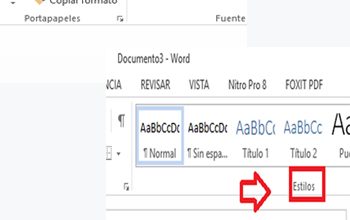Ainsi, vous pouvez voir et supprimer les informations que Windows 10 envoie à Microsoft
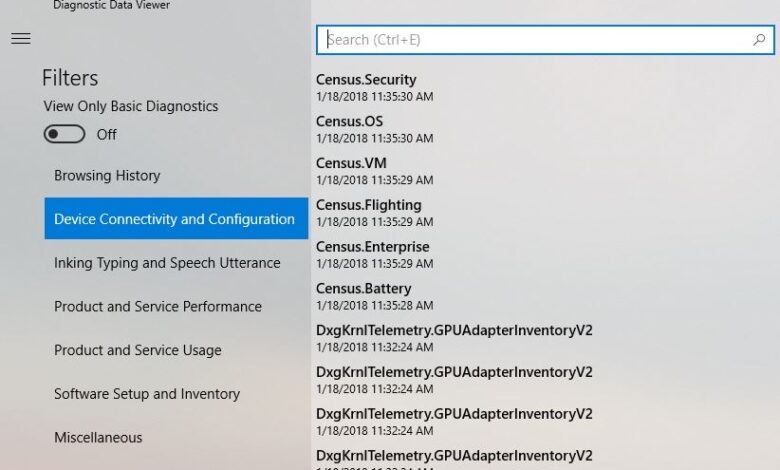
Nous avons récemment vu comment Microsoft va inclure une nouvelle fonctionnalité dans la prochaine grande mise à jour de Windows 10 Redstone 4 qui concerne la confidentialité des utilisateurs. Pendant longtemps, l’une des fonctionnalités les plus critiquées du système d’exploitation de Microsoft est la collecte de certaines données auprès des utilisateurs pour les envoyer aux serveurs de l’entreprise. Des données que jusqu’à présent nous ne savions pas très bien ce qu’elles étaient, mais que dans Windows 10 Redstone 4 nous pourrons voir et même supprimer. Ensuite, nous montrons comment nous pouvons voir et supprimer les informations que Windows 10 envoie à Microsoft.
Selon la société, les données que Windows 10 collecte auprès des utilisateurs sont des données que Microsoft sert à comprendre et à améliorer l’expérience utilisateur sur le système, cependant, il a toujours beaucoup douté de cet aspect de Windows. Eh bien, il semble que Microsoft souhaite clarifier le problème et avec la prochaine arrivée de Windows 10 Redstone 4, il inclura un nouvel outil, Diagnostic Data Viewer , qui nous permettra d’ afficher et de supprimer les informations que Windows 10 envoie à Microsoft.
Windows 10 Redstone 4 vous permettra de voir et de supprimer les informations que Windows 10 envoie à Microsoft
Pour accéder à cet outil, la première chose à faire est d’accéder à Windows 10 avec un utilisateur administrateur système. Une fois à l’intérieur, nous ouvrirons la page de configuration du système et allons dans Confidentialité> Commentaires et diagnostic . Nous y trouverons un interrupteur qui nous permettra d’activer le visualiseur de données de diagnostic et une fois que nous l’aurons activé, nous pourrons cliquer sur le bouton qui apparaît juste en dessous.
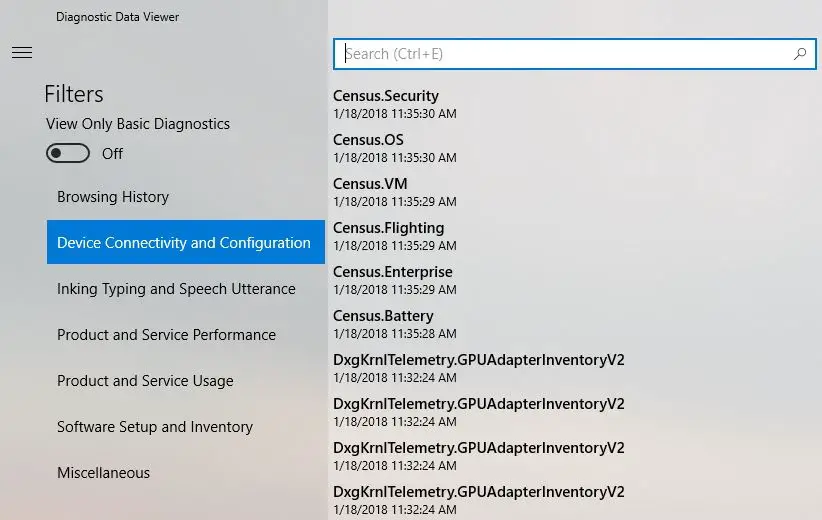
La première fois que nous cliquons sur le bouton, une fenêtre du Windows Store s’ouvrira, dans laquelle nous pourrons télécharger et installer l’outil de visualisation des données de diagnostic. Une fois installé sur l’ordinateur, nous pourrons voir les événements de diagnostic sur le côté gauche de l’interface de l’outil, en sélectionnant l’un d’entre eux, ce qui nous montrera les données collectées par Windows à envoyer à Microsoft sur le côté droit .
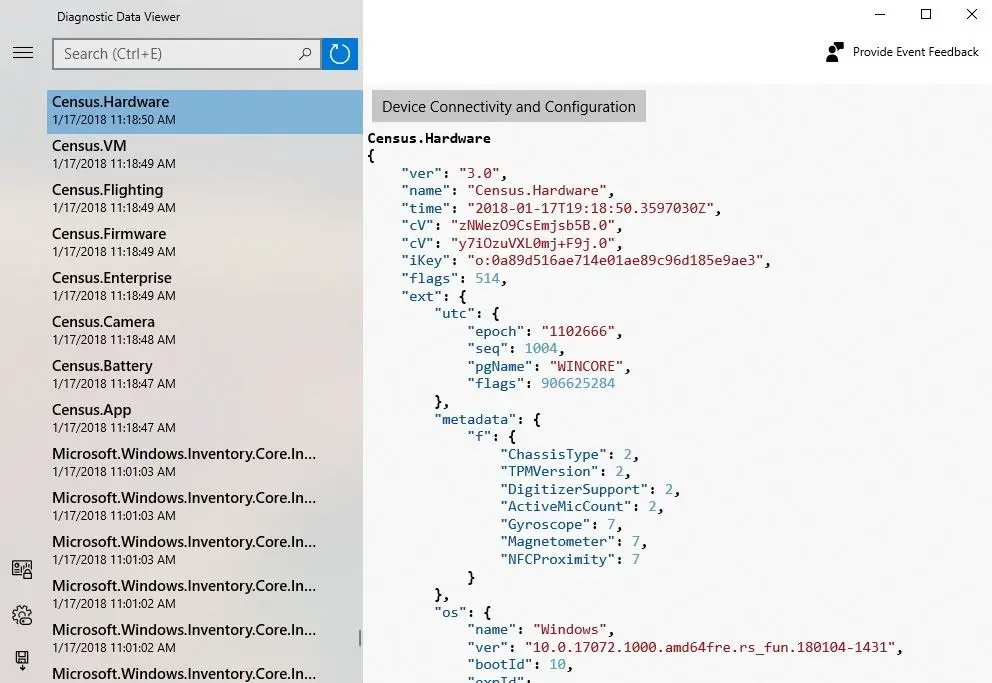
En haut, un champ apparaît pour rechercher des événements , tandis qu’à partir du menu de l’application nous pourrons filtrer par catégories d’événements. Diagnostic Data Viewer nous offre également la possibilité d’ajouter des commentaires aux événements. Lorsque cette fonctionnalité arrive dans Windows 10, nous devons garder à l’esprit que nous devons vérifier que nous avons suffisamment d’espace pour télécharger toutes ces informations, car elles pourraient occuper jusqu’à 1 Go sur notre disque dur.
Il semble que Microsoft pourrait également ajouter un autre outil aux côtés de la visionneuse de données de diagnostic et qu’il s’appellerait Supprimer les données de diagnostic . Un outil qui nous permettra d’ effacer les informations collectées par Windows afin qu’elles ne soient pas envoyées aux serveurs de Microsoft.